Samsung SmartThings na telewizorach Samsung w 2024 roku jest dostosowany do automatyki domowej i rozrywki. Oto przegląd jego kluczowych funkcji:
- Sterowanie głosowe w telewizorze Samsung : Integracja z Bixby, Asystentem Google i Amazon Alexa umożliwia sterowanie telewizorem za pomocą głosu. Użytkownicy mogą zmieniać kanały, regulować głośność, otwierać aplikacje i wyszukiwać treści za pomocą poleceń głosowych.
- Sterowanie i automatyzacja urządzeń : Telewizor służy jako mini-hub do sterowania innymi inteligentnymi urządzeniami. Jednak gama kompatybilnych urządzeń jest nieco ograniczona, a zarządzanie nimi za pośrednictwem telewizora może być mniej wygodne niż korzystanie ze smartfona.
- Zarządzanie podłączonymi urządzeniami : Urządzenia można przeglądać, monitorować i zarządzać nimi na telewizorze w formatach map i list. Chociaż możliwe jest dodawanie nowych urządzeń bezpośrednio za pośrednictwem telewizora, konfigurowanie i podłączanie urządzeń jest zazwyczaj prostsze w przypadku korzystania ze smartfona.
- Funkcja Music Wall : Synchronizując się z telefonem przez Bluetooth, funkcja Music Wall odtwarza muzykę, której towarzyszą kolorowe efekty wizualne. Ta funkcja jest kompatybilna z różnymi aplikacjami audio, w tym Spotify i YouTube, poprawiając wrażenia ze słuchania muzyki.
Jak działa aplikacja Samsung SmartThings?
Aplikacja Samsung SmartThings to wszechstronne narzędzie do kontrolowania inteligentnych urządzeń i sprzętu AGD firmy Samsung, a także kompatybilnych gadżetów innych marek. Działa zarówno w oparciu o wewnętrzne adresy IP, przydzielane przez Twój router, jak i zewnętrzne, umożliwiając kontrolę nad urządzeniami. Dodatkowo niektóre urządzenia mogą łączyć się ze smartfonem przez Bluetooth.
Podstawowe oprogramowanie SmartThings znajduje się na serwerach firmy Samsung. Zakładając konto zyskujesz dostęp do jego funkcji, dzięki czemu możesz sterować swoimi urządzeniami z dowolnego miejsca na świecie. Aplikacja SmartThings na smartfonie pełni funkcję terminala sterującego, za pomocą którego możesz dodawać, usuwać i zarządzać swoimi inteligentnymi urządzeniami.
Jak podłączyć SmartThings do telewizora Samsung SmartTV?
Sprawdź łączność sieciową: Przed rozpoczęciem upewnij się, że telewizor Samsung i urządzenie mobilne są podłączone do tej samej sieci bezprzewodowej. To połączenie jest niezbędne do ustanowienia płynnego połączenia między dwoma urządzeniami.
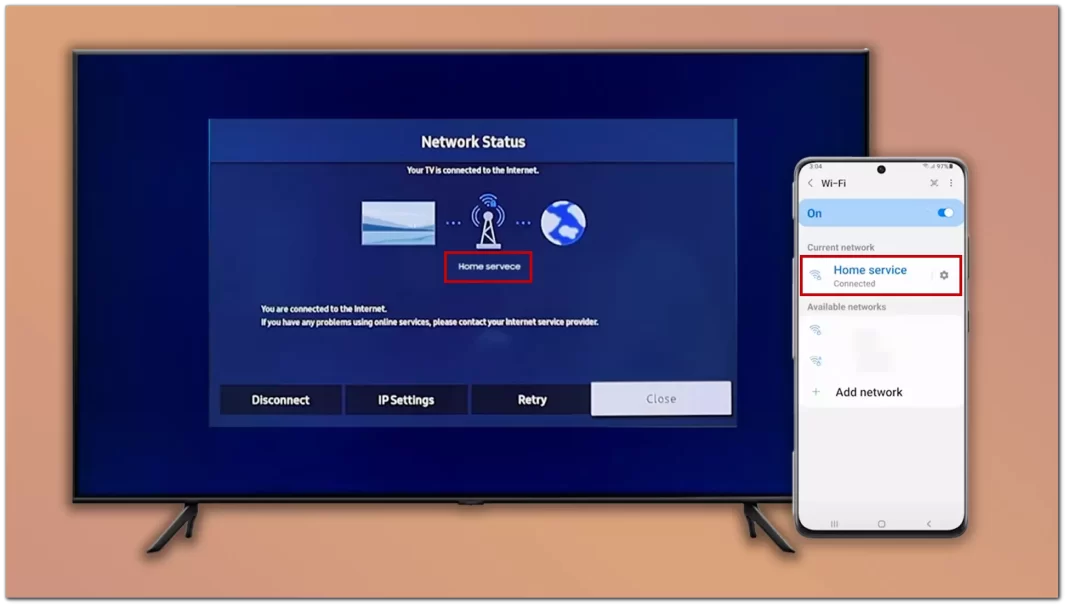
Musisz zalogować się na to samo konto Samsung na telewizorze i w aplikacji Smart Things.
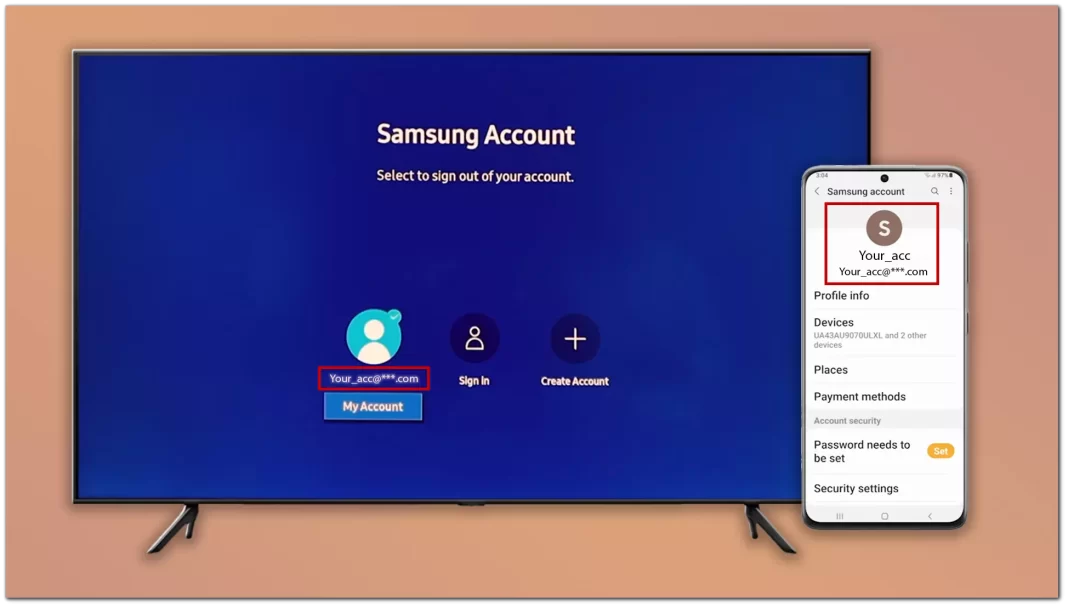
Zainstaluj aplikację SmartThings: Jeśli nie masz jeszcze aplikacji SmartThings na swoim urządzeniu mobilnym Samsung, wykonaj poniższe kroki, aby ją pobrać i zainstalować:
- Otwórz sklep z aplikacjami na swoim urządzeniu Samsung (Sklep Google Play dla Androida lub App Store dla iOS).
- Wyszukaj „SmartThings” i pobierz oficjalną aplikację.
- Po zainstalowaniu uruchom aplikację z menu aplikacji na swoim urządzeniu.
Dodaj swój telewizor Samsung do SmartThings: Aby połączyć telewizor Samsung z aplikacją SmartThings, wykonaj następujące kroki:
- Otwórz aplikację SmartThings na swoim urządzeniu mobilnym.
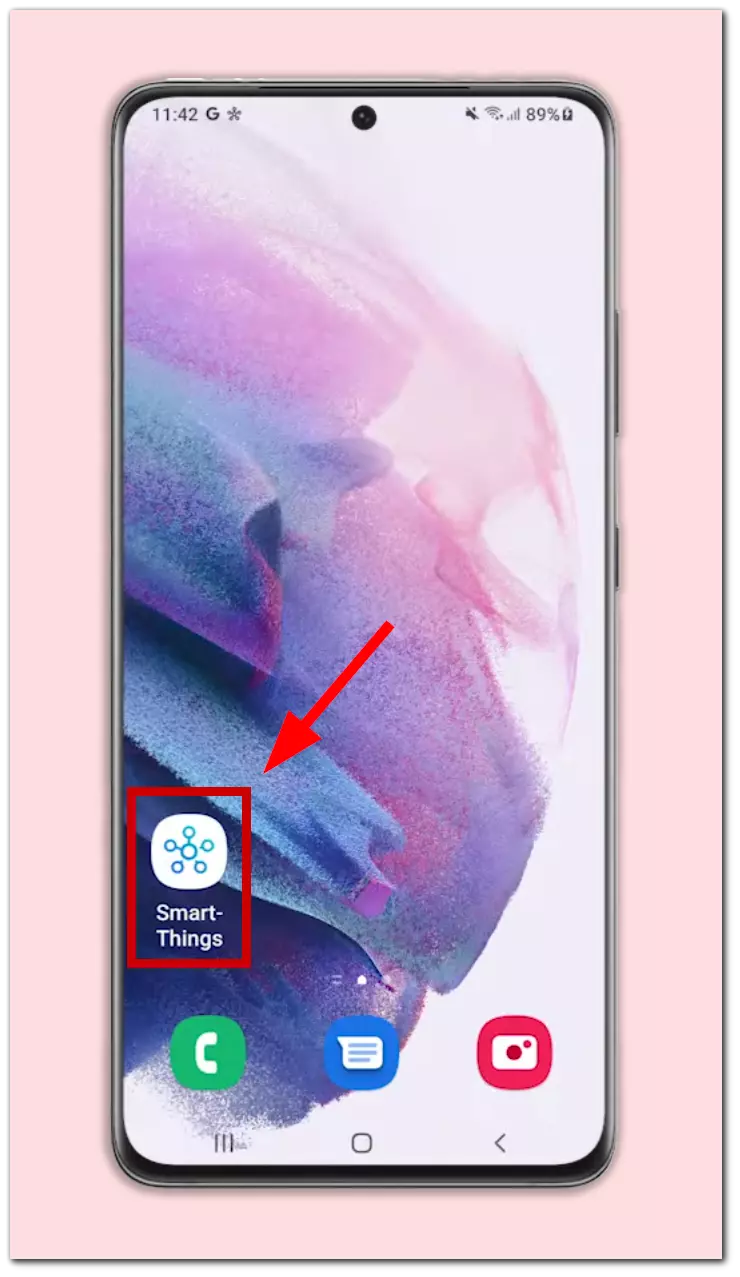
- Naciśnij przycisk Urządzenia na dole.
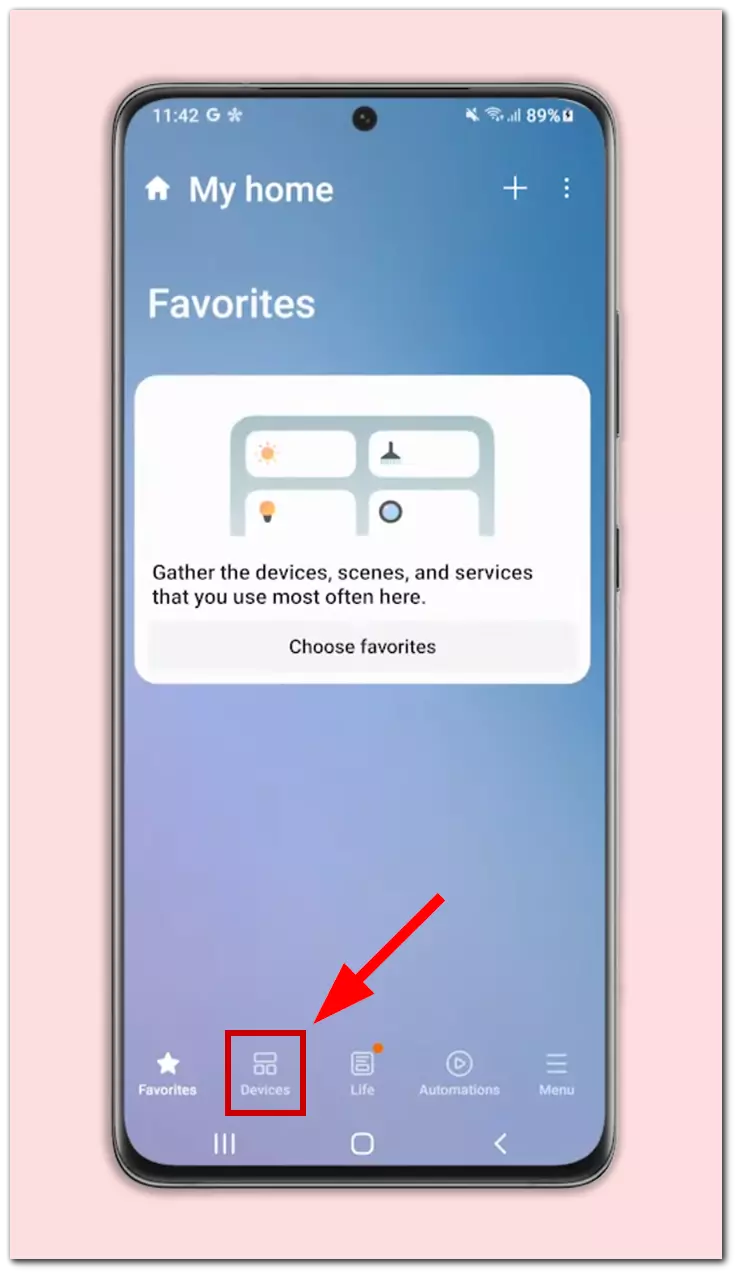
- Kliknij opcję Dodaj urządzenie lub dotknij ikony „+” w prawym górnym rogu.
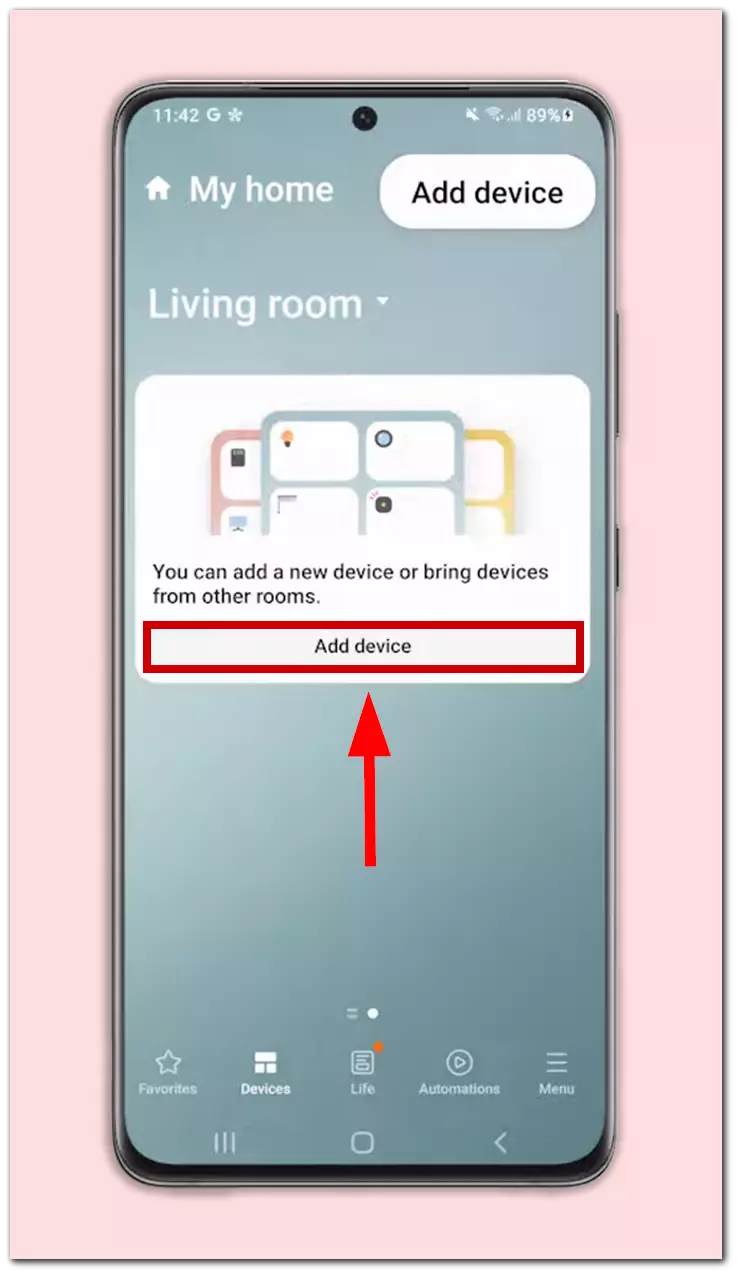
- Teraz kliknij Skanuj w pobliżu .

- Wybierz telewizor z listy dostępnych urządzeń.
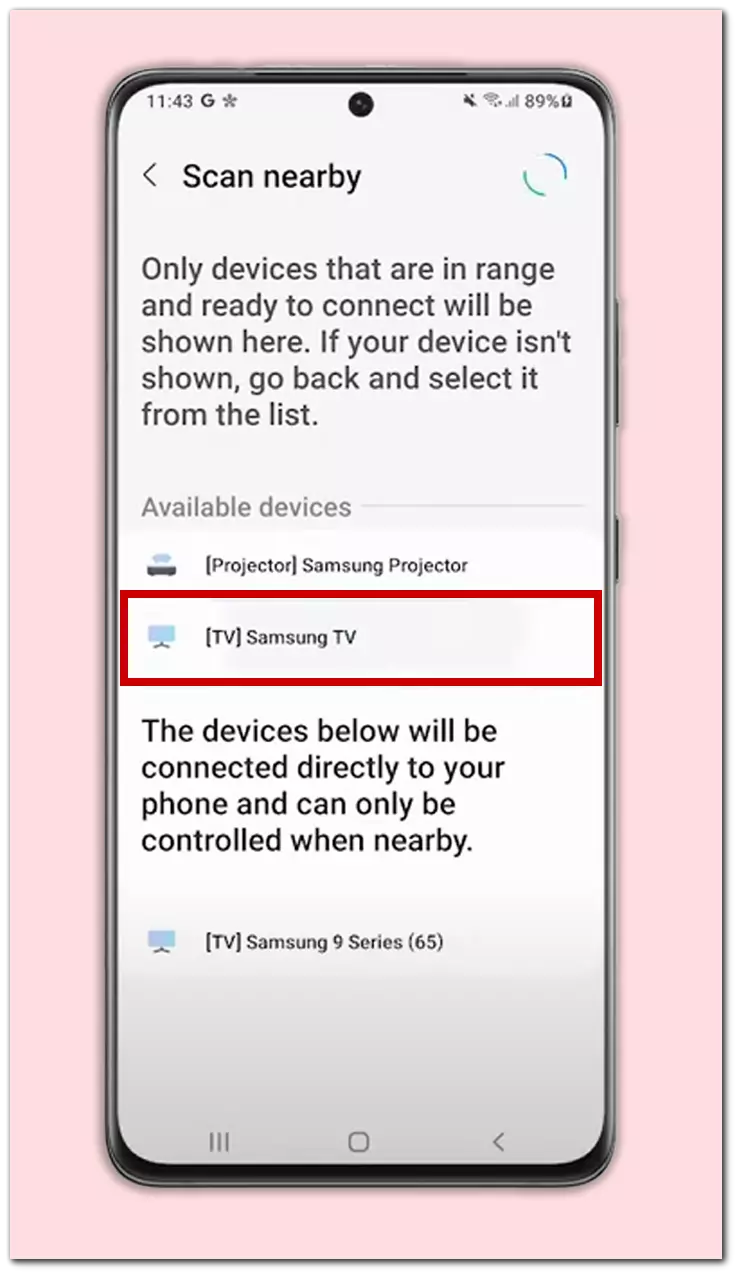
- Wprowadź liczby wyświetlane na ekranie telewizora w aplikacji SmartThings.
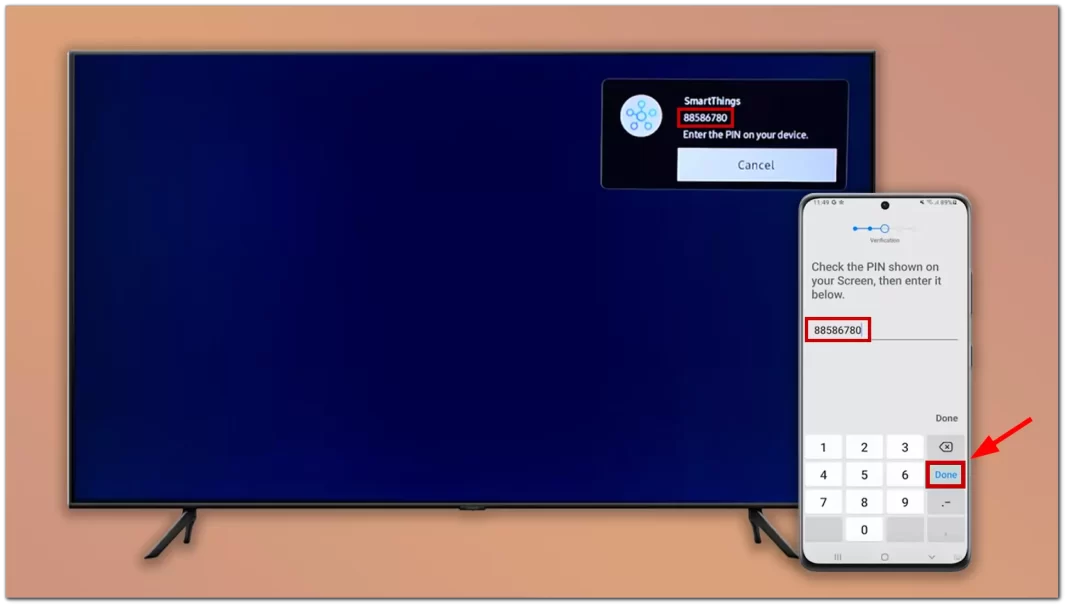
Po pomyślnym podłączeniu telewizora Samsung Smart TV do SmartThings możesz zacząć cieszyć się wygodą i kontrolą oferowaną przez aplikację.
Kontroluj swój telewizor Samsung Smart TV za pomocą SmartThings
Pilot zdalnego sterowania: użyj urządzenia mobilnego jako pilota do nawigacji po menu, zmiany kanałów, regulacji głośności i sterowania odtwarzaniem na telewizorze Samsung Smart TV. Aby używać aplikacji SmartThings jako pilota, potrzebujesz:
- Wybierz swój telewizor spośród podłączonych urządzeń.
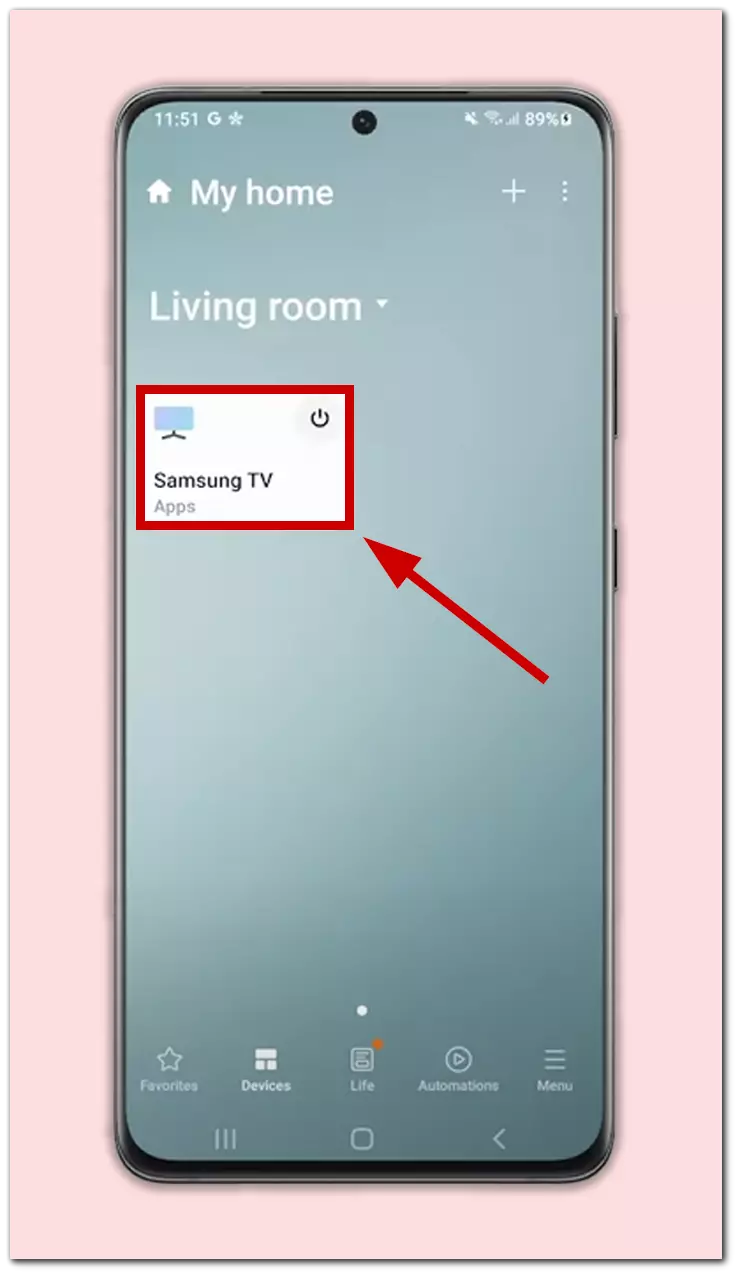
- Teraz możesz sterować telewizorem za pomocą aplikacji. Oto obrazek, który Ci w tym pomoże.
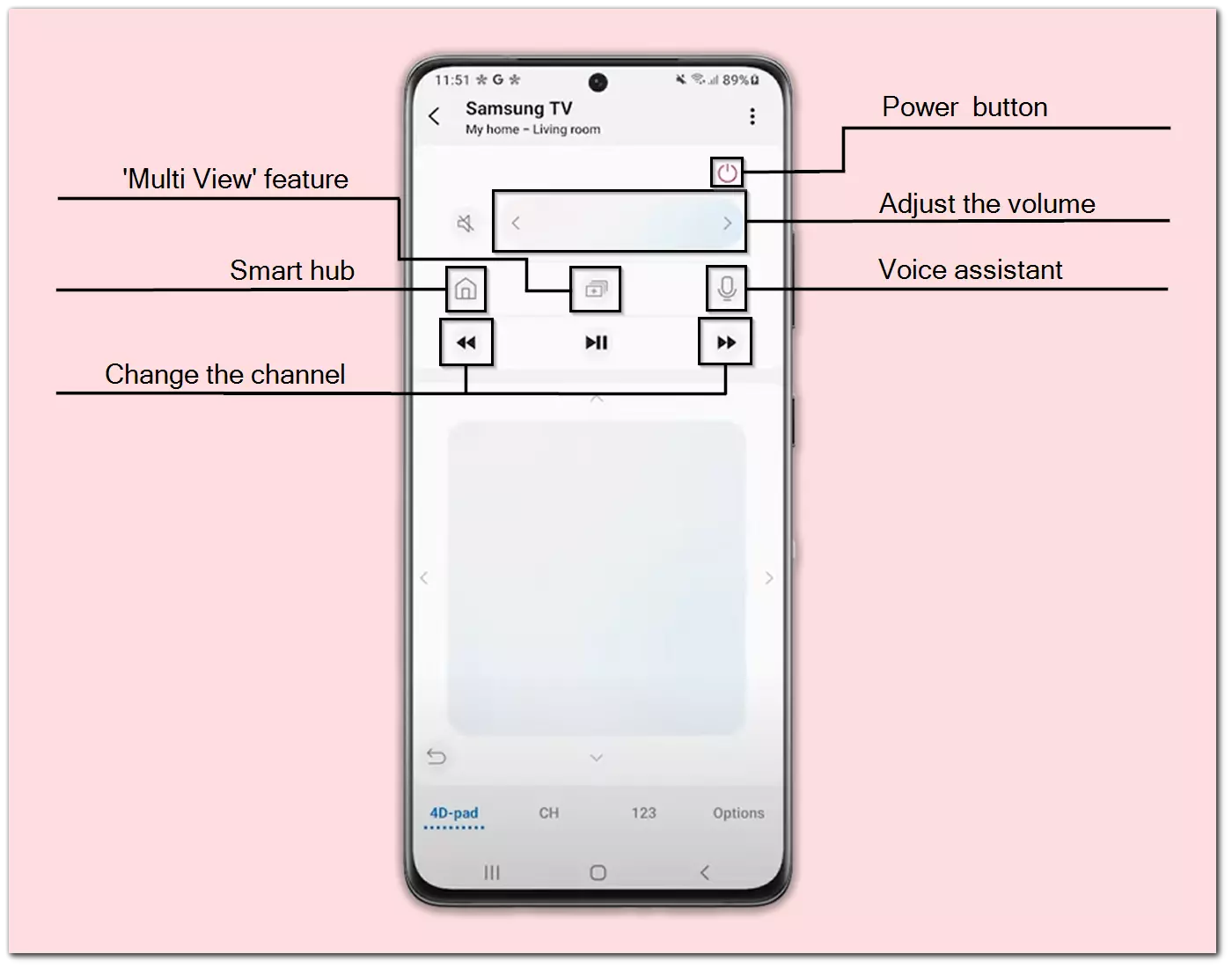
Program uruchamiający aplikacje: uruchamiaj swoje ulubione aplikacje bezpośrednio z aplikacji SmartThings na urządzeniu mobilnym, zapewniając szybki i łatwy dostęp do usług przesyłania strumieniowego i dostawców treści.
Dodatkowe funkcje: na przykład oglądanie telewizji na telefonie , odtwarzanie dźwięków telefonu na telewizorze i wiele innych dodatkowych funkcji, które mogą być dla Ciebie przydatne. Aby skorzystać z dodatkowych funkcji należy:
- W prawym górnym rogu menu telewizora kliknij trzy kropki.
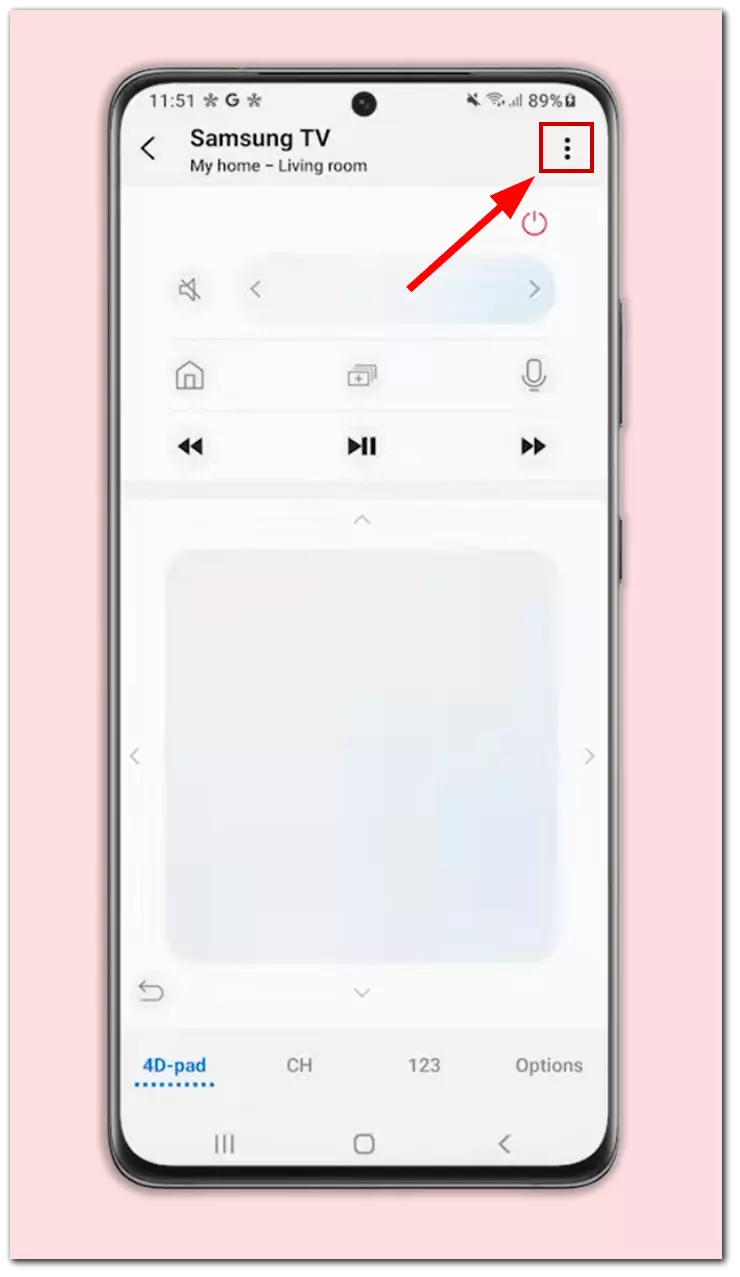
- Po prawej stronie zobaczysz dodatkowe funkcje dostępne w Twoim telewizorze.
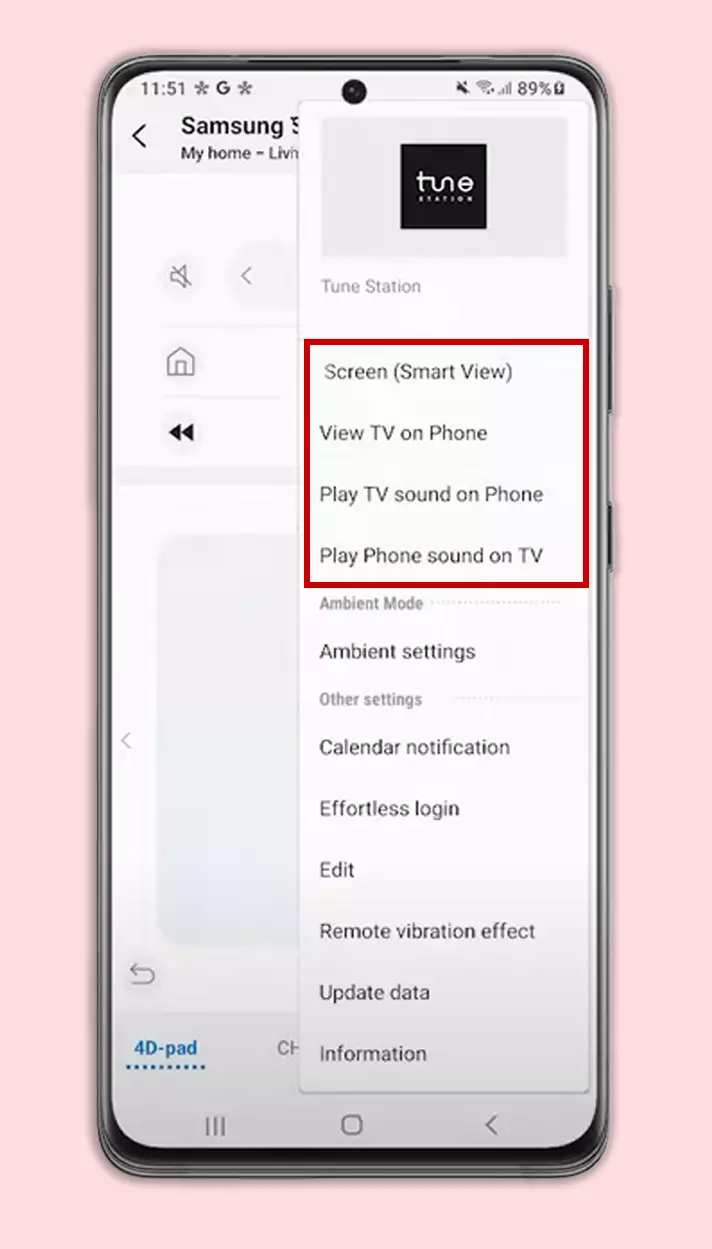
- Zarządzanie ustawieniami: Dostosuj różne ustawienia telewizora, w tym preferencje obrazu i dźwięku, ustawienia sieciowe i inne, a wszystko to za pomocą wygodnej aplikacji SmartThings.
- Automatyzacja i procedury: Twórz procedury automatyzacji za pomocą innych inteligentnych urządzeń podłączonych do SmartThings. Możesz na przykład ustawić telewizor tak, aby włączał się i dostosowywał oświetlenie po powrocie do domu.
- Sterowanie głosowe: Wykorzystaj asystentów głosowych, takich jak Bixby lub Amazon Alexa, do sterowania telewizorem Samsung Smart TV za pośrednictwem SmartThings, umożliwiając zmianę kanałów, regulację głośności i wykonywanie innych czynności za pomocą prostych poleceń głosowych.
Jak sprawdzić, czy Twój telewizor obsługuje SmartThings
Jeśli Twój telewizor nie łączy się ze SmartThings, może to oznaczać, że Twój telewizor go nie obsługuje. Aby to potwierdzić, możesz sprawdzić listę obsługiwanych urządzeń w aplikacji na swoim telefonie. Aby to zrobić, musisz:
- Na telefonie lub tablecie otwórz aplikację „SmartThings” .
- Stuknij „Dodaj” (ikona plusa), a następnie stuknij „Urządzenie”
- Stuknij kartę Według „Marki” , a następnie stuknij Samsung
- Wybierz „TV” , a następnie dotknij „Obsługiwane urządzenia”
- Wyszukaj na liście swój telewizor. Jeśli taki istnieje, po prostu go dotknij i rozpocznie się proces łączenia .
Jeśli nie znalazłeś swojego telewizora, nie rozpaczaj, spójrz jeszcze raz kilka razy, może po prostu nie zauważyłeś modelu swojego Smart TV.
Czy telewizor Samsung może działać jako koncentrator SmartThings?
Telewizor Samsung nie może pełnić funkcji pełnoprawnego koncentratora SmartThings. Choć telewizory Samsung zintegrowane z SmartThings oferują pewne możliwości automatyki domowej, takie jak sterowanie inteligentnymi urządzeniami i korzystanie z poleceń głosowych za pośrednictwem Bixby, Google Assistant czy Amazon Alexa, nie zastępują one funkcjonalności dedykowanego koncentratora SmartThings.
Koncentrator SmartThings to osobne urządzenie przeznaczone do łączenia różnych urządzeń inteligentnego domu, które korzystają z różnych protokołów bezprzewodowych, takich jak Zigbee i Z-Wave. Pełni funkcję centralnego punktu komunikacji i kontroli tych urządzeń. Chociaż telewizory Samsung z technologią SmartThings mogą sterować ograniczoną liczbą urządzeń podłączonych do sieci Wi-Fi i Bluetooth, nie oferują one szerszej łączności i bardziej wyrafinowanych funkcji automatyzacji, jakie oferuje dedykowany koncentrator SmartThings lub smartfon.
Nie można znaleźć aplikacji SmartThings na telewizorze Samsung
Nie jest niczym niezwykłym, że na telewizorze Samsung nie można znaleźć samodzielnej aplikacji SmartThings. Dzieje się tak dlatego, że funkcjonalność SmartThings jest zintegrowana z systemem operacyjnym telewizora, a nie istnieje jako osobna aplikacja. W najnowszych wersjach systemu telewizor zawiera pewne funkcje przypominające koncentrator, takie jak wyświetlanie przybliżonej lokalizacji urządzeń w domu. Należy jednak pamiętać, że sam telewizor nie wykonuje tych funkcji niezależnie; wyświetla jedynie informacje przetwarzane i przesyłane przez serwery firmy Samsung.
Aby zapewnić wszechstronną funkcjonalność SmartThings, dedykowana aplikacja SmartThings została zaprojektowana na urządzenia mobilne. Można ją pobrać ze sklepu Google Play dla urządzeń z systemem Android lub Apple App Store dla urządzeń z systemem iOS. Ta aplikacja mobilna pozwala na bardziej bezpośrednią i wszechstronną kontrolę nad ekosystemem inteligentnego domu.










